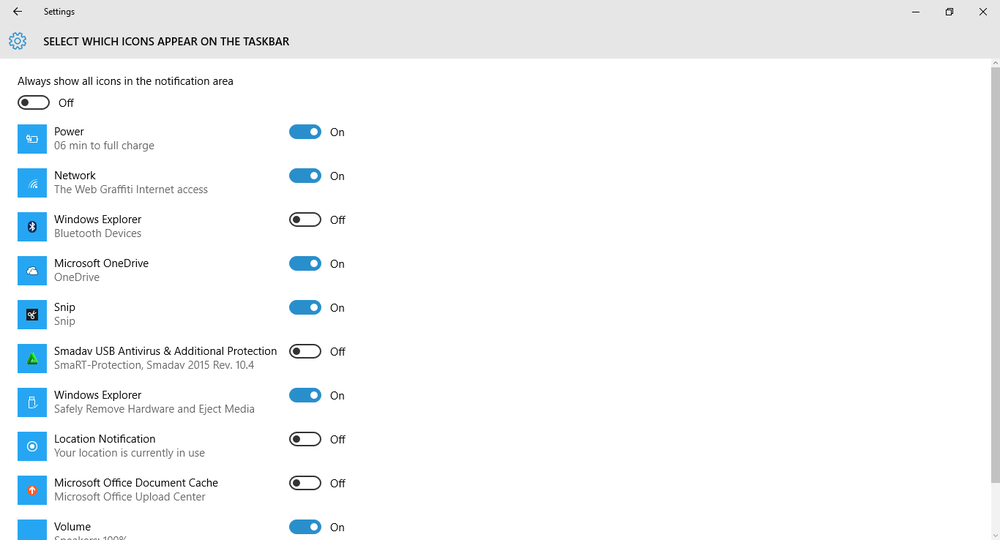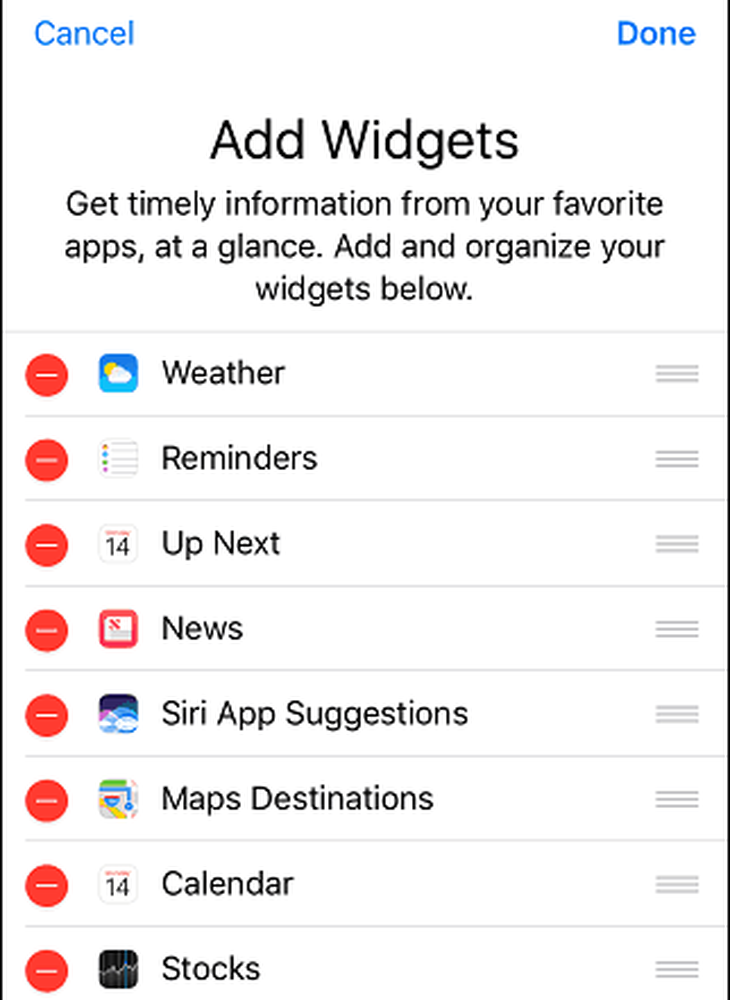Comment personnaliser l'action du bouton d'alimentation dans Windows 10

Changer le comportement du bouton d'alimentation dans Windows 10
D'abord, allez à Paramètres> Système> Alimentation et veille et faites défiler vers le bas et cliquez sur Paramètres d'alimentation supplémentaires.
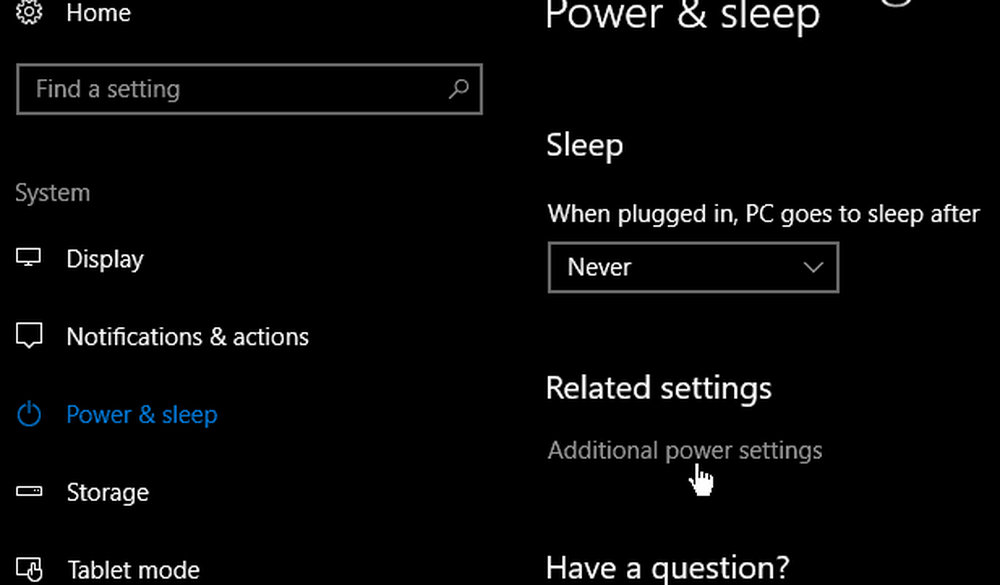
Cela ouvrira une fenêtre du Panneau de configuration que vous connaissez probablement des versions précédentes de Windows. De là, sélectionnez le Choisissez ce que font les boutons d'alimentation lien.
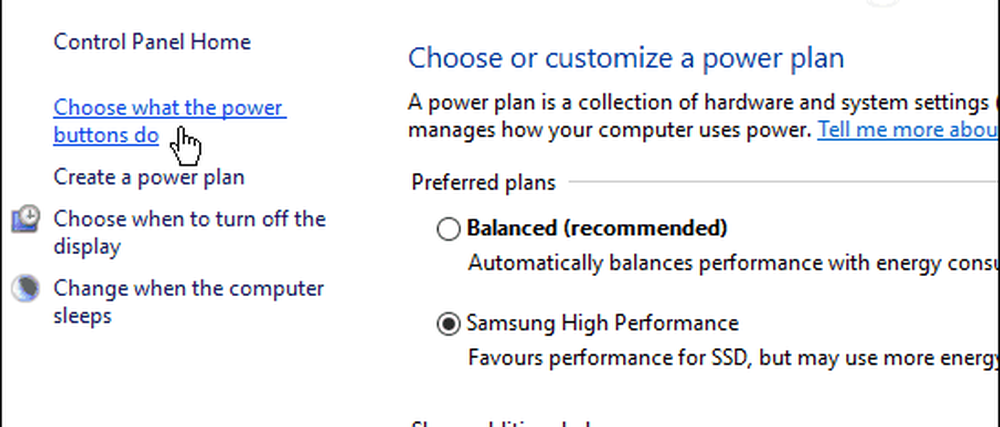
Puis, en utilisant le menu déroulant sous Quand j'appuie sur le bouton d'alimentation, sélectionnez l'action que vous souhaitez que le bouton d'alimentation exécute lorsqu'il est enfoncé. Généralement, les options incluent Ne rien faire, Veille, Arrêter ou éteindre l'écran..
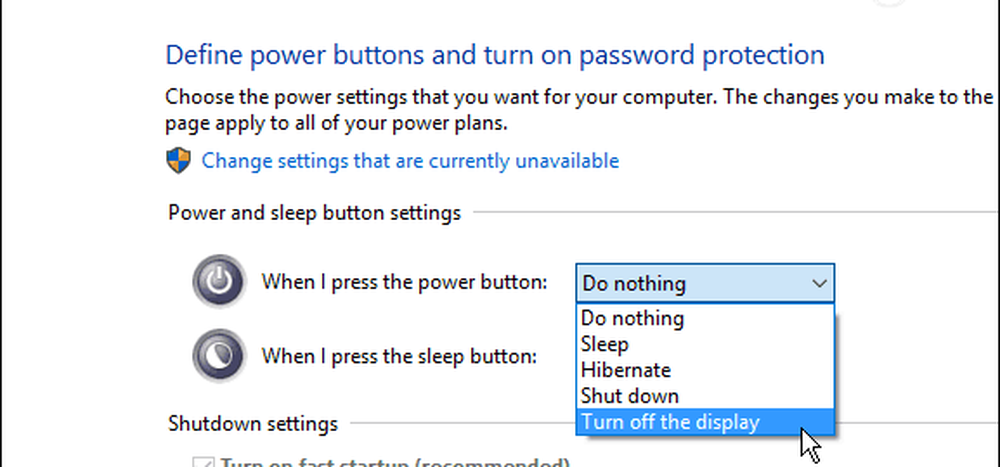
Notez que différents types de systèmes auront différentes options. Par exemple, un ordinateur portable ou une Surface Pro aura des options supplémentaires pour le périphérique branché ou fonctionnant sur batterie, ainsi que pour le pouvoir lorsque le couvercle est fermé. En outre, tous les systèmes ne prennent pas en charge le mode veille prolongée de Windows 10; par conséquent, si vous ne le voyez pas, votre système ne le prend pas en charge..
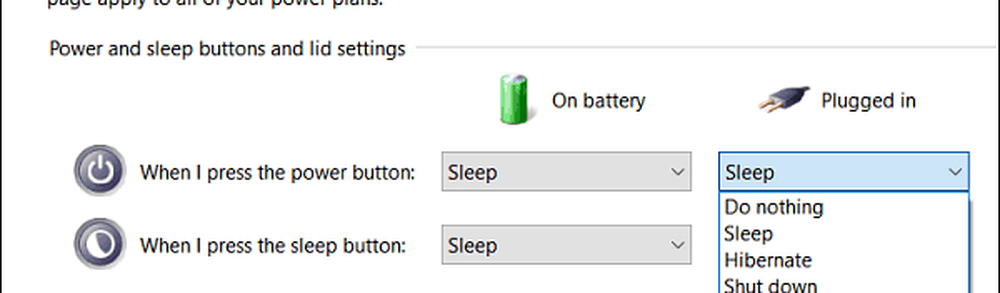
Un ordinateur portable ou Surface Pro aura plus d'options de bouton d'alimentation qu'un ordinateur de bureau, y compris ce qui se passe lorsque le couvercle est fermé.
Lors de la publication de Windows 8, l’un des plus gros gaffes que Microsoft avait créé était la suppression du bouton Démarrer. Il était donc difficile pour les utilisateurs d'éteindre leur ordinateur, sans parler de leur navigation efficace sous Windows 7 ou des versions antérieures. Heureusement, la société a retrouvé ses esprits avec Windows 10 et a ramené le bouton Démarrer tout en offrant plusieurs moyens simples d'éteindre votre ordinateur à partir du système d'exploitation ou en utilisant le bouton d'alimentation physique de votre appareil..